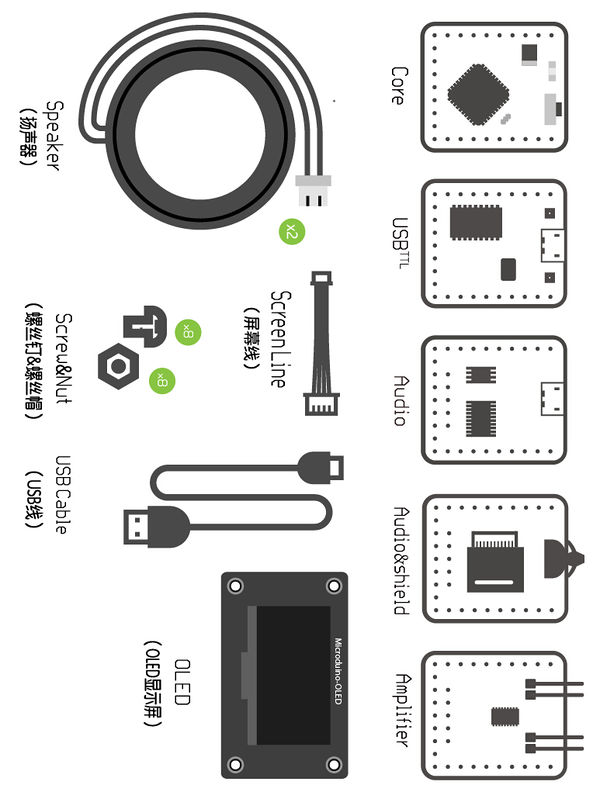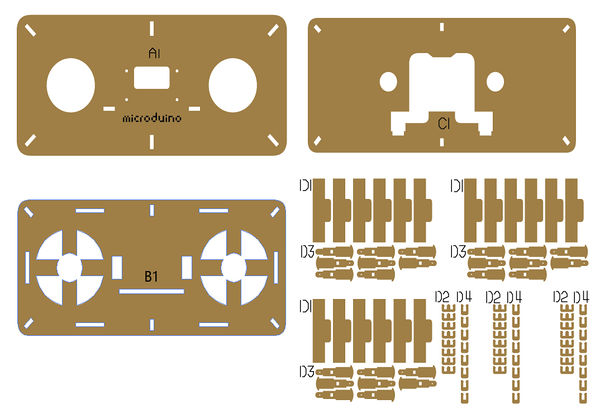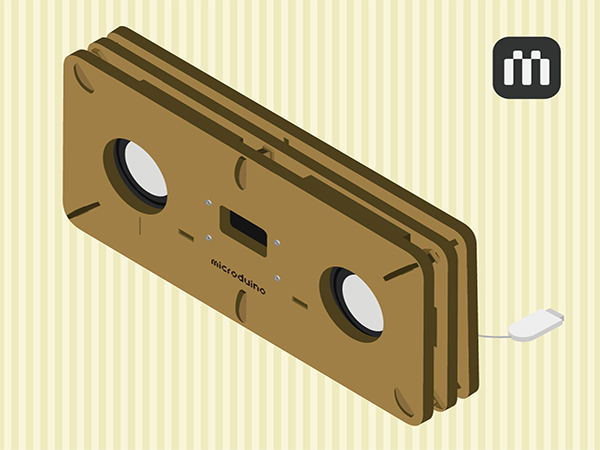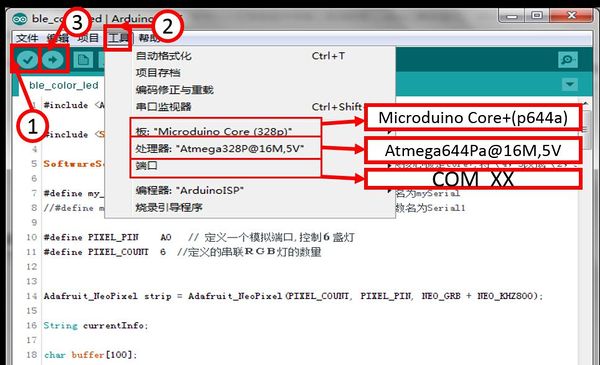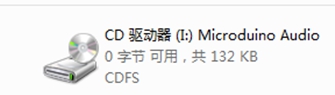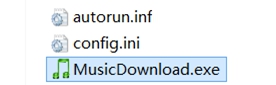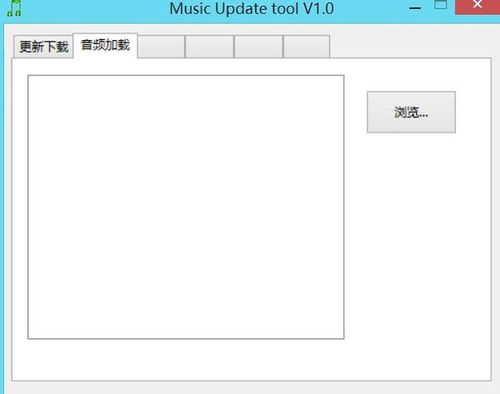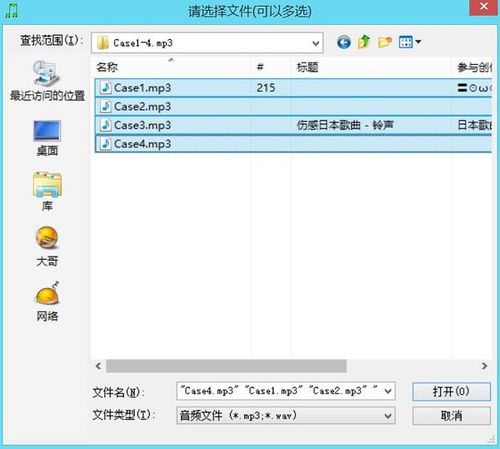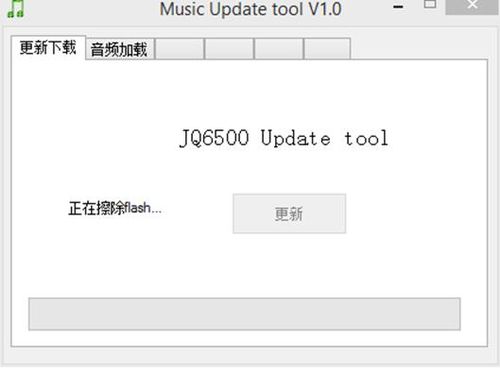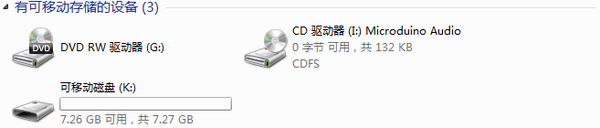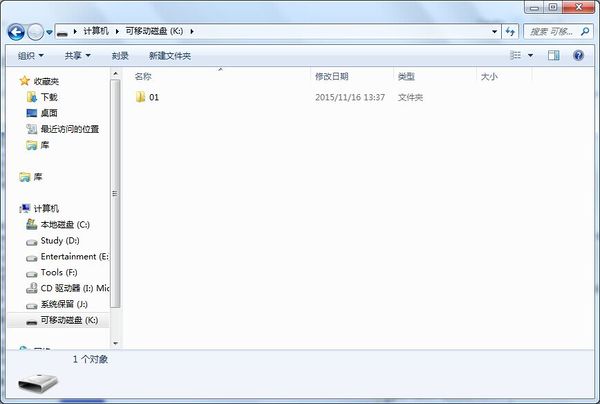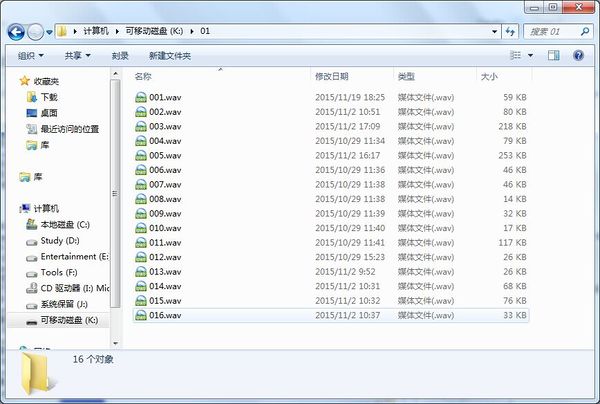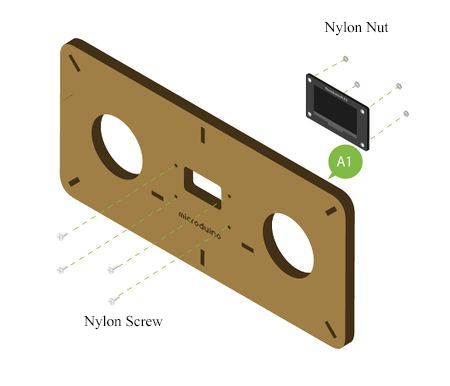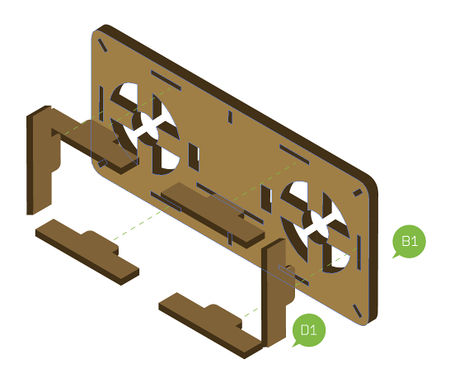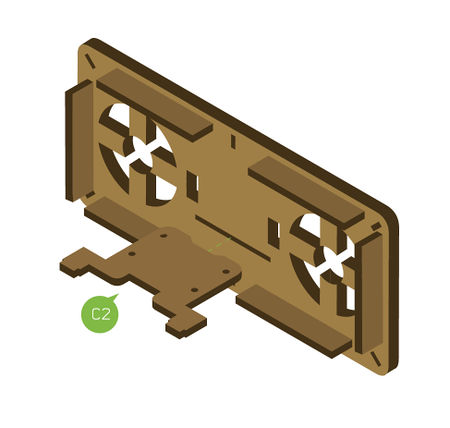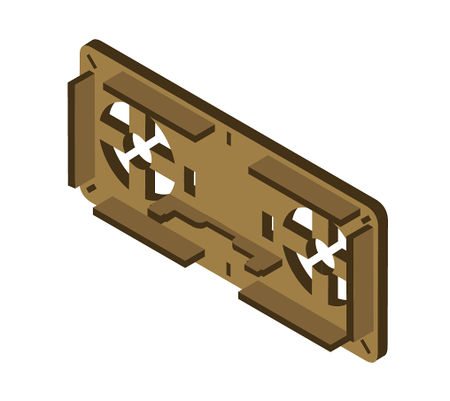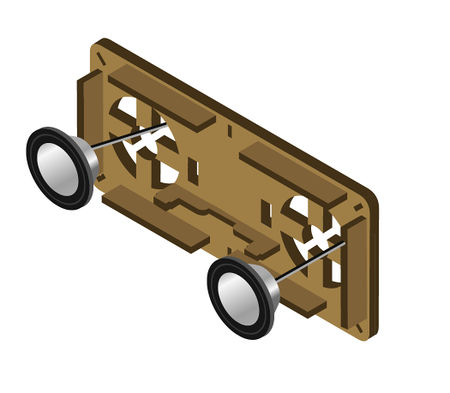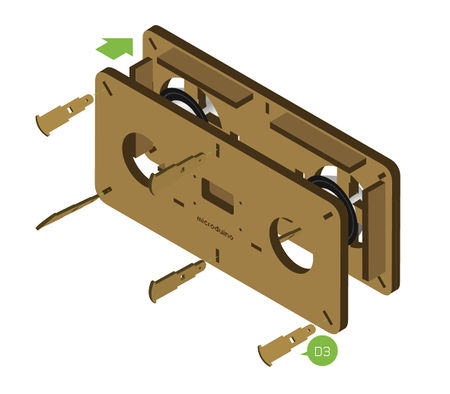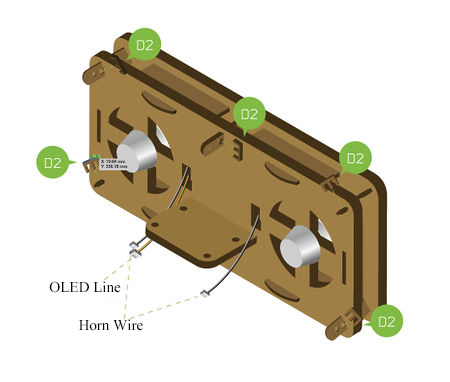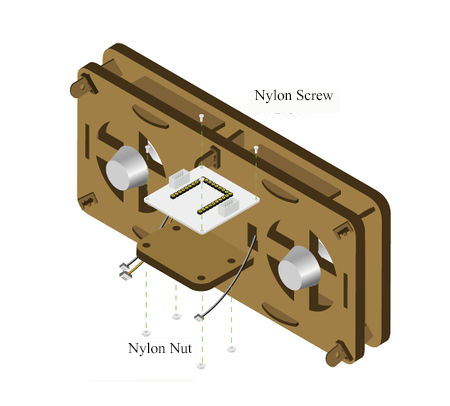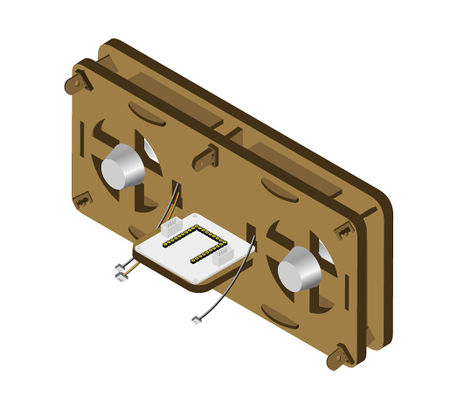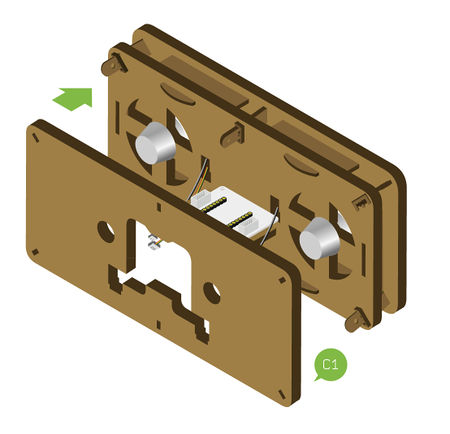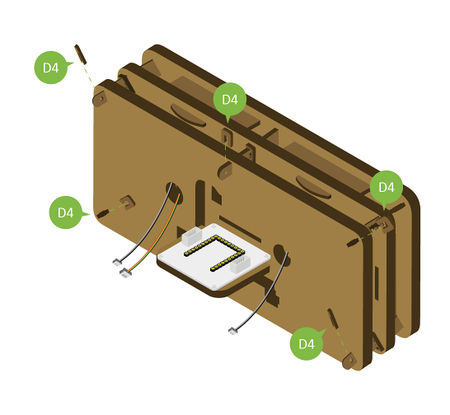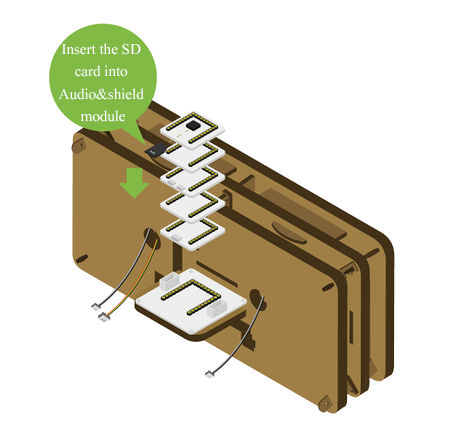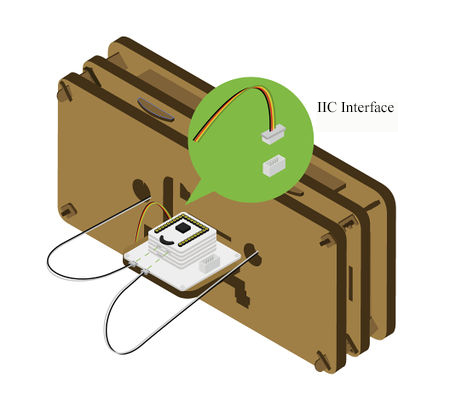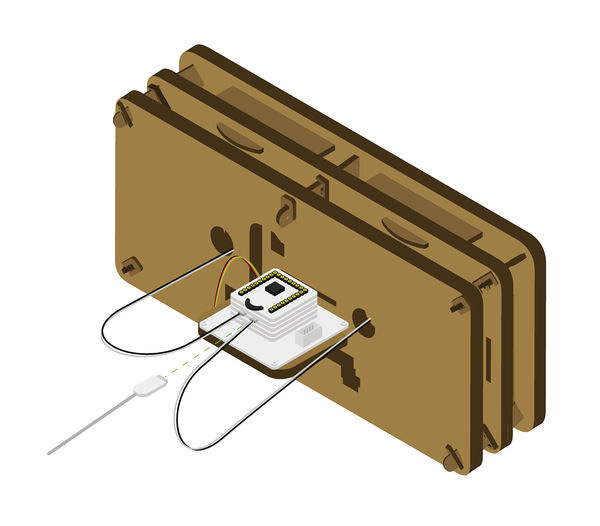“开源音乐播放器/zh”的版本间的差异
(→组装) |
|||
| 第92行: | 第92行: | ||
==搭建步骤== | ==搭建步骤== | ||
==='''Step1'''=== | ==='''Step1'''=== | ||
| − | *按图1-1所示用'''尼龙螺丝'''和'''尼龙螺母''' | + | *按图1-1所示用'''尼龙螺丝'''和'''尼龙螺母'''将[[Microduino-OLED/zh]]固定在'''结构-A1'''上 |
| − | [[File:Musicstep1.jpg||600px|center]] | + | '''注意:'''注意OLED显示屏的安装方向,请以“Microduino”LOGO作为参考,LOGO位于正方向,说明安装方向正确。 |
| − | *'''Step2''': | + | [[File:Musicstep1-1.jpg||600px|center]] |
| − | [[File:Musicstep2.jpg||600px|center]] | + | *OLED显示屏安装完后,请将传感器线接入OLED背面的接口 |
| − | *'''Step3''': | + | [[File:Musicstep1-2.jpg||600px|center]] |
| − | [[File:Musicstep3.jpg||600px|center]] | + | ==='''Step2'''=== |
| − | *'''Step4''': | + | *按图2-1所示将'''结构-D1'''插入'''结构-B1'''的对应接口 |
| − | [[File:Musicstep4.jpg||600px|center]] | + | [[File:Musicstep2-1.jpg||600px|center]] |
| − | *'''Step5''': | + | *按图2-2所示将'''结构-C2'''插入'''结构-B1'''的对应接口 |
| − | [[File:Musicstep5.jpg||600px|center]] | + | [[File:Musicstep2-2.jpg||600px|center]] |
| − | *''' | + | *步骤2完成后组成'''播放器骨架''' |
| − | [[File:Musicstep6.jpg||600px|center]] | + | [[File:Musicstep2-3.jpg||600px|center]] |
| − | + | ==='''Step3'''=== | |
| + | *按图3-1所示将'''喇叭'''嵌入如图位置,注意'''喇叭'''的安装方向,'''喇叭线'''需要提前穿到'''结构-B1'''后面 | ||
| + | [[File:Musicstep3-1.jpg||600px|center]] | ||
| + | *按图3-2所示将安装好OLED显示屏的'''结构-A1'''拼到'''播放器骨架'''的前面,然后用'''结构-D3'''卡入'''结构-A1'''和'''结构-B1'''的卡槽内 | ||
| + | [[File:Musicstep3-2.jpg||600px|center]] | ||
| + | *步骤3完成后播放器的正面已组装完成 | ||
| + | [[File:Musicstep3-3.jpg||600px|center]] | ||
| + | ==='''Step4'''=== | ||
| + | *按图4-1所示翻到播放器的背面,用'''结构-D2'''卡住'''结构-D3'''的卡槽。注意用力均匀,避免用力过大折断,同时将2个'''喇叭'''线和OLED线从背面的过孔穿出来 | ||
| + | [[File:Musicstep4-1.jpg||600px|center]] | ||
| + | *按图4-2所示用'''尼龙螺丝'''、'''尼龙螺柱'''和'''尼龙螺母'''将[[Microduino-Cube-S1/zh]]底板固定在'''结构-C2'''上,注意[[Microduino-Cube-S1/zh]]底板上的USB口需要朝外 | ||
| + | [[File:Musicstep4-2.jpg||600px|center]] | ||
| + | *步骤4完成组成图如下: | ||
| + | [[File:Musicstep4-3.jpg||600px|center]] | ||
| + | ==='''Step5'''=== | ||
| + | *按图5-1所示将'''结构-C1'''插在播放器的背面 | ||
| + | [[File:Musicstep5-1.jpg||600px|center]] | ||
| + | *按图5-2所示用'''结构-D4'''卡住'''结构-C1'''的变角,同时将2个'''喇叭'''线和OLED线从'''结构-C1'''的过孔穿出来 | ||
| + | [[File:Musicstep5-2.jpg||600px|center]] | ||
| + | 按图5-3所示将[[Microduino-Core/zh]]、[[Microduino-Module Audio/zh]]和[[Microduino-Module Amplifier/zh]]模块叠加到[[Microduino-Cube-S1/zh]]底板上 | ||
| + | [[File:Musicstep5-3.jpg||600px|center]] | ||
| + | ==='''Step6'''=== | ||
| + | *按图6-1所示将OLED线接到到[[Microduino-Cube-S1/zh]]底板左侧的IIC接口(接口附件标有SCL,SDA字样),同时将2个'''喇叭'''线接到[[Microduino-Module Amplifier/zh]]模块上的音频接口 | ||
| + | [[File:Musicstep6-1.jpg||600px|center]] | ||
| + | *此时开源音乐播放器已搭建完成 | ||
| + | [[File:Musicstep6-2.jpg||600px|center]] | ||
| + | |||
| + | ==操作说明== | ||
| + | ===播放器供电=== | ||
| + | *按下图所示,将USB供电线接到[[Microduino-Cube-S1/zh]]底板的USB接口上,USB供电可使用电脑USB口,USB充电器,移动电源等多种形式 | ||
| + | [[File:Musicpower.jpg||600px|center]] | ||
| + | ===播放器使用=== | ||
| + | *在[[Microduino-Module Audio shield/zh]]模块上有一个拨轮开关,可通关该拨轮开关控制音乐播放,控制方式如下 | ||
| + | {|class="wikitable" | ||
| + | |- | ||
| + | |拨轮开关使用方式||功能 | ||
| + | |- | ||
| + | |拨轮按一下||音乐播放和暂停切换 | ||
| + | |- | ||
| + | |拨轮长按||播放模式切换,如循环播放,单曲播放等 | ||
| + | |- | ||
| + | |拨轮左拨一下||切换到上一首播放 | ||
| + | |- | ||
| + | |拨轮右拨一下||切换到下一首播放 | ||
| + | |- | ||
| + | |拨轮左长拨||播放音量减少 | ||
| + | |- | ||
| + | |拨轮右长拨||播放音量增加 | ||
| + | |} | ||
| + | *播放器上电之后默认是选中SD卡的第一首歌曲,并处于暂停状态,可以按拨轮一下将播放器切换到播放模式 | ||
| + | *播放器的音量范围是0~30,数字越大,音量越大,播放器默认选择音量20 | ||
| + | |||
==注意事项== | ==注意事项== | ||
| 第121行: | 第172行: | ||
|向右 ||2.6||531.96||450~600 | |向右 ||2.6||531.96||450~600 | ||
|} | |} | ||
| − | + | 请在uiSetup中更改阈值设定到拨轮的实际使用值 | |
| − | |||
| − | |||
| − | |||
| − | |||
| − | |||
| − | |||
| − | |||
| − | |||
| − | |||
| − | |||
| − | |||
| − | |||
| − | |||
| − | |||
| − | |||
| − | |||
| − | |||
| − | |||
| − | |||
| − | |||
| − | |||
| − | |||
| − | |||
| − | |||
| − | |||
| − | |||
| − | |||
| − | |||
| − | |||
| − | |||
| − | |||
| − | |||
| − | |||
| − | |||
| − | |||
| − | |||
| − | |||
| − | |||
| − | |||
| − | |||
| − | |||
| − | |||
| − | |||
| − | |||
| − | |||
| − | |||
| − | |||
| − | |||
| − | |||
| − | |||
| − | |||
| − | |||
| − | |||
| − | |||
| − | |||
| − | |||
| − | |||
| − | |||
| − | |||
| − | |||
| − | |||
| − | |||
| − | |||
| − | |||
| − | |||
| − | |||
| − | |||
| − | |||
| − | |||
| − | |||
| − | |||
| − | |||
| − | |||
| − | |||
| − | |||
| − | |||
| − | |||
| − | |||
| − | |||
| − | |||
| − | |||
| − | |||
| − | |||
| − | |||
| − | |||
| − | |||
| − | |||
| − | |||
| − | |||
| − | |||
| − | |||
| − | |||
| − | |||
| − | |||
| − | |||
| − | |||
| − | |||
| − | |||
| − | |||
| − | |||
| − | |||
| − | |||
| − | |||
| − | |||
| − | |||
| − | |||
| − | |||
| − | |||
| − | |||
| − | |||
| − | |||
| − | |||
| − | |||
| − | |||
| − | |||
| − | |||
| − | |||
==视频== | ==视频== | ||
2016年3月14日 (一) 07:18的版本
目录概述
插卡音箱一般是指目前市场上支持或者能够读取SD、TF等等这些内存处理器的音箱,与传统的电脑音箱,手机音箱相比,插卡音箱独有的解码功能,使得它更为消费者所青睐,正因如此,它才被成为音响帝国中的解码大王。插卡音箱以实用,方便,最大限度的满足音箱消费者的需求为设计理念,产品设计简洁,使用高品质喇叭,音质震撼,还原度高,即使在最大音量下破音依然不明显,是追求完美音质的明智选择,还原效果明显,失真度低,被誉为音响王国中的音乐天使。精简按键设计、屏幕显示,无须复杂操作,轻松使用。 材料清单
实验原理Microduino-Audio板可解码并存储音乐文件,Microduino-Audio&shield 与喇叭连接实现音乐拨轮及大容量存储,Microduino-Cube-S1与Microduino-OLED连接可以直观的文字提示方式在OLED中显示音量及曲目。再将Microduino-USBTTL,Microduino-Core+与其他模块无序拼接即可实现插卡音箱功能。音箱外形采用木质外壳也可DIY自己的专属外壳。
程序下载从以下地址下载源程序:【音乐播放器代码】 音乐播放器代码Github:Simple_Player_v2 调试过程将Microduino-Core+/zh、Microduino-USBTTL/zh堆叠在一起.用数据线将写好的程序通过Microduino-USBTTL/zh上传到Microduino-Core+/zh上。 注意:最好不要将所有模块堆叠在一起之后再上传程序 打开Arduino IDE编程软件,点击 【文件】->【打开】,打开插卡音箱文件夹后选择Microduino_Audio_ble\ Microduino_Audio_ble.ino 点击"√",编译程序。 点击【工具】,选择正确的板+处理器+端口。 点击"→",进行上传。
连接Audio模块到电脑。若成功识别,则“我的电脑”中会出现CD驱动,打开CD驱动。 注意:若未成功识别请检查数据线与模块之间是否插牢。如检查插牢还不能识别就换个电脑USB接口试试。 连接成功能显示出一个名为Microduino-Audio的CD驱动器,然后执行以下步骤: 打开驱动后选择MusicDownload.exe 打开后选择“音频加载” 点击“浏览”后选择所有歌曲,点击“打开”(歌曲在Case1-4.mp3中)。 注意:Flash中音乐文件不能超过4M,因此显屏中只有Music Num:1-4号有歌曲,5-9号歌曲还是上一首歌。如果想要增加歌曲,则使用第一种方法即音乐存入MicroSD卡 打开后点击返回“更新下载”,点击“更新”,点击更新,更新时间较长,请耐心等待 当现显示“校验成功”后,拷贝音乐就成功了。 注意:校验成功后直接关闭窗口,不要再点击更新,否则又要重新更新
将Audio&Shield模块通过USB数据线连接到电脑,此时会识别出一个CD驱动一个可移动磁盘。双击可移动磁盘 点击鼠标右键新建文件夹,命名为01(如需要多个可继续命名为02,03以此类推) 之后将音乐存储进文件夹01中即可 搭建步骤Step1
注意:注意OLED显示屏的安装方向,请以“Microduino”LOGO作为参考,LOGO位于正方向,说明安装方向正确。
Step2
Step3
Step4
Step5
按图5-3所示将Microduino-Core/zh、Microduino-Module Audio/zh和Microduino-Module Amplifier/zh模块叠加到Microduino-Cube-S1/zh底板上 Step6
操作说明播放器供电
播放器使用
注意事项1. 如果发生:只能增加音量不能减少音量,只能增加歌曲号不能减少歌曲号,或反之。 原因:uiStep()中阈值设定不合理。
请在uiSetup中更改阈值设定到拨轮的实际使用值
视频 |